
パスワード変更
ログインパスワード、確認用パスワードの変更することができます。
セキュリティ強化のため定期的に変更することをお勧めします。
1.
グローバルナビゲーションの[ご利用サービスの変更]→[お客様登録内容確認・変更]をクリックし、手順2へ進みます。
2.
お客様登録内容確認画面が表示されます。
[セキュリティ]→[パスワード]の「変更」ボタンをクリックし、手順3へ進みます。
[セキュリティ]→[パスワード]の「変更」ボタンをクリックし、手順3へ進みます。
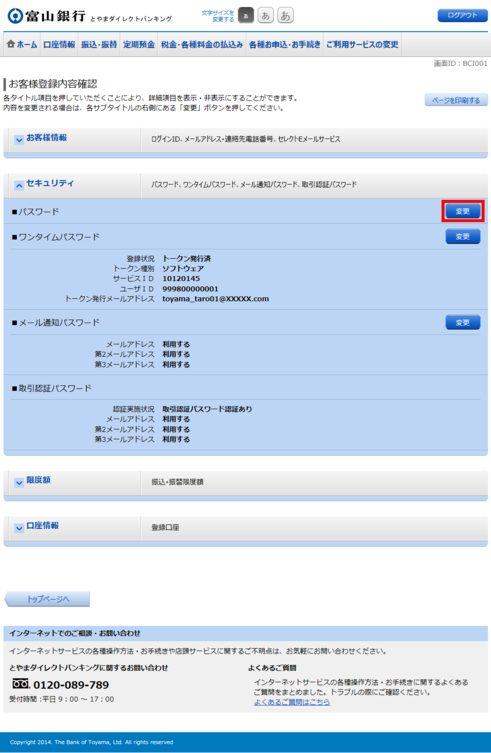
3.
パスワード変更(変更内容入力)画面が表示されます。
ログインパスワードを変更される場合、ログインパスワードのラジオボタンで“変更する”を選択し、「現在のログインパスワード」と「新しいログインパスワード」、「新しいログインパスワード(確認用)」を入力します。
確認用パスワードを変更される場合、確認用パスワードのラジオボタンで“変更する”を選択し、「現在の確認用パスワード」と「新しい確認用パスワード」、「新しい確認用パスワード(確認用)」を入力します。
入力完了後、「変更を確定する」ボタンをクリックし、手順4へ進みます。
ログインパスワードを変更される場合、ログインパスワードのラジオボタンで“変更する”を選択し、「現在のログインパスワード」と「新しいログインパスワード」、「新しいログインパスワード(確認用)」を入力します。
確認用パスワードを変更される場合、確認用パスワードのラジオボタンで“変更する”を選択し、「現在の確認用パスワード」と「新しい確認用パスワード」、「新しい確認用パスワード(確認用)」を入力します。
入力完了後、「変更を確定する」ボタンをクリックし、手順4へ進みます。
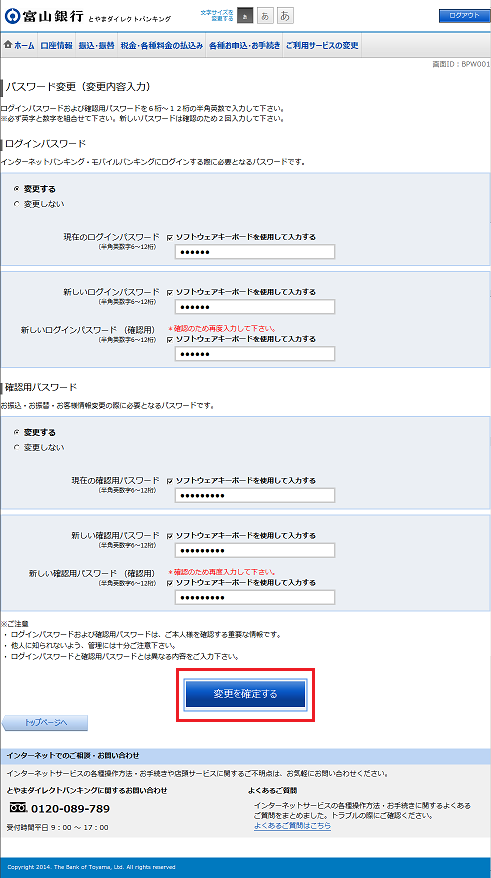
4.
パスワード変更(変更完了)画面が表示されます。
パスワード変更内容欄をご確認ください。
パスワード変更内容欄をご確認ください。


